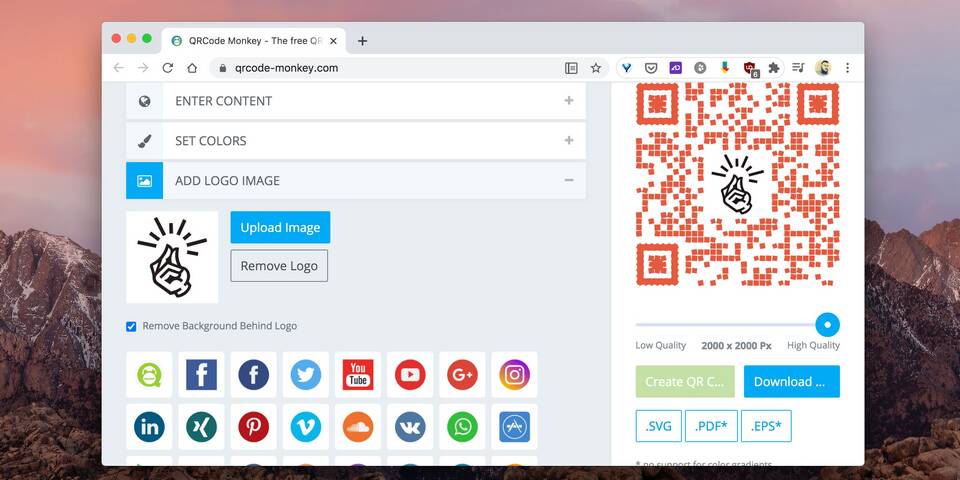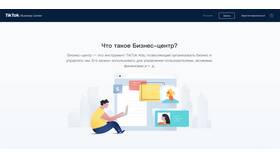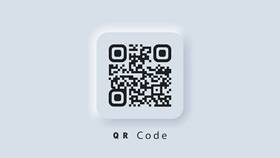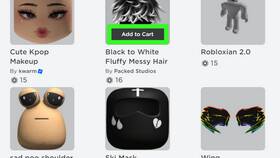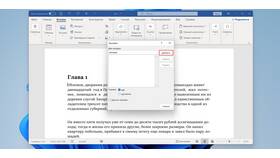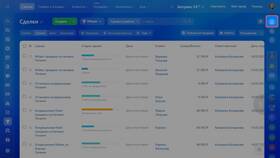Добавление QR-кода в презентацию позволяет предоставить аудитории быстрый доступ к дополнительным материалам, ссылкам или контактной информации. Это современный и удобный способ расширить возможности вашего выступления.
Содержание
Способы создания QR-кода для презентации
- Онлайн-генераторы QR-кодов
- Специализированные приложения
- Встроенные функции офисных программ
- Программные решения для разработчиков
Пошаговая инструкция создания QR-кода
- Определите содержание QR-кода (ссылка, текст, контакты)
- Выберите инструмент для генерации кода
- Введите необходимые данные
- Настройте внешний вид QR-кода
- Скачайте полученное изображение
- Вставьте QR-код в слайд презентации
Популярные онлайн-генераторы QR-кодов
| Сервис | Особенности |
| QR Code Generator | Простой интерфейс, бесплатный |
| QRStuff | Поддержка различных типов данных |
| Unitag QR Generator | Кастомизация дизайна |
Рекомендации по размещению QR-кода в презентации
- Размещайте код на заключительном слайде с контактами
- Добавляйте поясняющий текст рядом с QR-кодом
- Обеспечьте достаточный размер (не менее 2×2 см в печатном виде)
- Используйте контрастные цвета для лучшего сканирования
- Проверьте работоспособность кода перед презентацией
Какие данные можно закодировать для презентации
- Ссылка на полную версию презентации
- Контактные данные для связи
- Ссылки на дополнительные материалы
- Опросы или формы обратной связи
- Ссылки на видеоматериалы по теме
Технические требования к QR-коду
- Минимальное разрешение 300 dpi для печати
- Рекомендуемый размер на слайде - 5-10% от площади
- Формат изображения PNG для сохранения качества
- Сохраняйте оригинальный файл для возможного редактирования